| Inkscape » Positionnement et transformation » Alignement et Distribution des objets |    |
|---|
Cette section présente le dialogue Aligner et distribuer ( → (Maj+Ctrl+A)) qui permet le positionnement d'objets par rapport à d'autres objets ou à une sélection, un dessin ou une page. Deux types de positionnement sont disponibles : alignement, pour lequel les centres ou les bords des objets sont alignés sur d'autres, et distribution, pour lequel les objets sont distribués dans une certaine direction déterminée par leurs centres ou leurs bords.
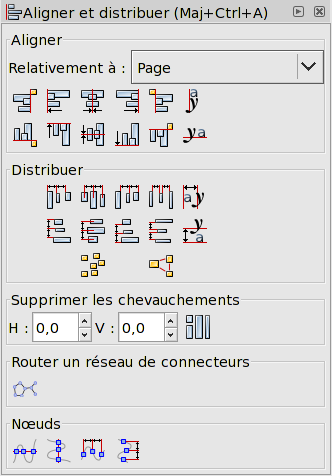
L'alignement d'objets s'opère par rapport à une ancre. L'ancre peut être un objet ou définie par une sélection, un dessin ou une page ; le choix de ce qui est utilisé est réglé dans le menu déroulant Relativement à. L'objet doit être spécifié comme premier ou dernier objet sélectionné. Si de multiple objets sont sélectionnés en même temps, c'est équivalent à l'objet supérieur ou inférieur dans l'Ordre-z. Autrement, l'objet peut être spécifié comme le plus gros ou le plus petit, la taille étant définie par la taille de la Boîte englobante, la largeur pour l'alignement vertical et la hauteur pour l'alignement horizontal. Les côtés de la Boîte englobante sont utilisés comme points de référence pour l'alignement contraint d'un texte, dans lequel la Niveau de référence est utilisée.
Les diverses options d'alignement sont les suivantes :
Horizontal :
![]() Aligner les côtés droits au côté gauche de l'ancre.
Aligner les côtés droits au côté gauche de l'ancre.
![]() Aligner les côtés droits au côté droit de l'ancre.
Aligner les côtés droits au côté droit de l'ancre.
![]() Aligner les centres horizontaux au centre de l'ancre.
Aligner les centres horizontaux au centre de l'ancre.
![]() Aligner les côtés gauches au côté gauche de l'ancre.
Aligner les côtés gauches au côté gauche de l'ancre.
![]() Aligner les côtés gauches au côté droit de l'ancre.
Aligner les côtés gauches au côté droit de l'ancre.
![]() Aligner les lignes de base d'un texte à l'ancre, horizontalement.
Aligner les lignes de base d'un texte à l'ancre, horizontalement.
Vertical :
![]() Aligner les bords supérieurs au bord inférieur de l'ancre.
Aligner les bords supérieurs au bord inférieur de l'ancre.
![]() Aligner lkes bords supérieurs au bord supérieur de l'ancre.
Aligner lkes bords supérieurs au bord supérieur de l'ancre.
![]() Aligner les centres verticaux au centre de l'ancre.
Aligner les centres verticaux au centre de l'ancre.
![]() Aligner les bords inférieurs au bord inférieur de l'ancre.
Aligner les bords inférieurs au bord inférieur de l'ancre.
![]() Aligner les bords inférieurs au bord supérieur de l'ancre.
Aligner les bords inférieurs au bord supérieur de l'ancre.
![]() Aligner les lignes de base d'un texte à l'ancre, verticalement.
Aligner les lignes de base d'un texte à l'ancre, verticalement.
La partie Distribuer du dialogue Aligner et distribuer permet aux objets d'être espacés régulièrement dans le sens horizontal ou vertical, en fonction de certains critères. Deux options sont incluent dans cette partie du dialogue, qui pourraient peut-être être inclues séparément : éparpillement aléatoire des centres des objets et désencastrement. Elles seront étudiées dans la section suivante.
La distribution d'objets s'opère entre les deux objets extrêmes (c.-à-d. l'objet le plus à gauche et l'objet le plus à droite pour une distribution horizontale). La détermination de l'objet le plus à gauche et de l'objet le plus à droite est réalisée à l'aide des Boîtes englobantes des objets, et peut dépendre du type de distribution sélectionnée. Par exemple, si une distribution est basée sur le bord le plus à droite des objets, alors le bord des objets le plus à droite sera utilisé pour déterminer quels objets sont aux extrêmes.
Les diverses options de distribution sont les suivantes :
Horizontale :
![]() Distribuer régulièrement les côtés gauches.
Distribuer régulièrement les côtés gauches.
![]() Distribuer régulièrement les centres.
Distribuer régulièrement les centres.
![]() Distribuer régulièrement les côtés droits.
Distribuer régulièrement les côtés droits.
![]() Distribuer les objets à intervalles réguliers.
Distribuer les objets à intervalles réguliers.
![]() Distribuer régulièrement les ancres des lignes de base.
Distribuer régulièrement les ancres des lignes de base.
Verticale :
![]() Distribuer régulièrement les côtés gauches.
Distribuer régulièrement les côtés gauches.
![]() Distribuer régulièrement les centres.
Distribuer régulièrement les centres.
![]() Distribuer régulièrement les bords supérieurs.
Distribuer régulièrement les bords supérieurs.
![]() Distribuer les objets à intervalles réguliers.
Distribuer les objets à intervalles réguliers.
![]() Distribuer régulièrement les ancres des lignes de base.
Distribuer régulièrement les ancres des lignes de base.
La partie Distribuer du dialogue des Aligner et distribuer comporte deux options qui modifient la distribution des objets de façon irrégulière. Les deux affectent les distributions horizontale et verticale en même temps.
Les deux options sont les suivantes :
![]() Éparpiller aléatoirement les centres des objets.
Éparpiller aléatoirement les centres des objets.
![]() Éparpiller les objets, c.-à-d. déplacer les objets pour espacer plus régulièrement les distances de bord à bord. L'application répétée s'approche de l'utilisation des commandes Distribuer à intervalles réguliers décrites ci-dessus.
Éparpiller les objets, c.-à-d. déplacer les objets pour espacer plus régulièrement les distances de bord à bord. L'application répétée s'approche de l'utilisation des commandes Distribuer à intervalles réguliers décrites ci-dessus.
Une autre section du dialogue Aligner et distribuer permet de déplacer les objets juste assez pour qu'ils ne se chevauchent pas. Deux boîtes de saisie, l'une pour la direction horizontale et l'autre pour la direction verticale, permettent l'ajout d'un espace minimum entre les objets adjacents.
Couramment appelé Organiser sur une grille.
Le dialogue Lignes et colonnes ( → ) peut être utilisé pour arranger un nombre quelconque d'objets dans une grille à deux dimensions.
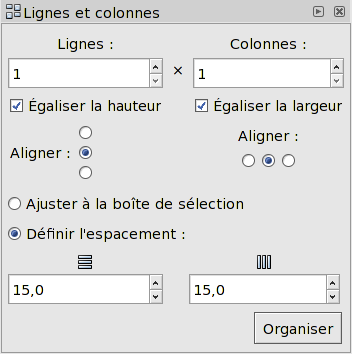
Pour utiliser le dialogue, sélectionnez d'abord tous les objets que vous souhaitez arranger sur une grille. Le dialogue présente par défaut une surface d'une seule zone. Vous pouvez utiliser les boîtes de saisie Lignes et Colonnes pour modifier le nombre de lignes et de colonnes. Si vous utilisez les flèches haut/bas pour modifier le nombre de lignes, le nombre de colonnes change pour vous donner le nombre minimum requis pour inclure tous les objets de la sélection. Un changement similaire du nombre de lignes sera opéré si vous modifiez le nombre de colonnes. Le nombre maximum de lignes ou de colonnes est 100.
L'algorithme pour définir l'ordre des objets placés dans la surface tente de préserver toute ligne existante. Pour cet algorithme, la Boîte englobante de chacun des objets est utilisée. Techniquement, les objets sont d'abord classés selon leurs positions verticales. Ensuite, les objets qui se superposent verticalement sont classés en fonction de leurs positions horizontales. Enfin, les objets sont placés de gauche à droite et de haut en bas dans la surface. L'algorithme fonctionne plutôt bien mais ne peut traiter toutes les situations puisque la détermination des objets à placer dans une même ligne est objective (si dans le sens vertical A chevauche B et B chevauche C mais A ne chevauche pas C, A et C sont-ils dans la même ligne ?).
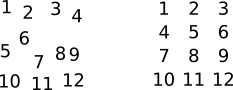
Pour le placement des objets, la grille est divisée en cellules. D'abord, la taille et la position de la cellule sont définis puis les objets sont placés à l'intérieur des cellules à raison d'un seul objet par cellule.
Les cellules reçoivent la hauteur de l'objet le plus grand si la case Égaliser la hauteur est cochée ; sinon, elles reçoivent la hauteur des objets les plus grands dans leurs lignes. Une règle similaire est suivie pour la largeur.
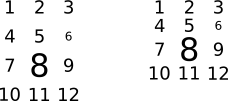
Si l'option Ajuster à la boîte de sélection est sélectionnée, les lignes et colonnes de cellules sont espacées régulièrement avec les bords des lignes et colonnes affleurant la boîte englobante de la sélection. Si l'option Définir l'espacement est sélectionnée, les lignes et colonnes sont séparées du niveau indiqué dans les boîtes de saisie Espacement entre les lignes et Espacement entre les colonnes. L'espacement peut être négatif.
Une fois que les positions des cellules ont été définies, les objets sont placés au sein des cellules selon les options sélectionnées d' Alignement (haut, milieu, bas ; gauche, centre, droite).
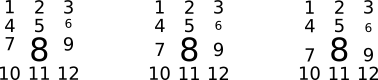
Notez que la Boîte englobante de tous les objets après alignement peut ne pas être la même que la Boîte englobante de la sélection avant alignement, même si l'option Ajuster à la boîte de sélection a été sélectionnée. C'est par ce que la Boîte englobante de la sélection a été utilisée pour positionner les cellules. Les objets au sein des cellules ne doivent pas toucher les cloisons des cellules (cela ressemble parfois à un décalage inutile : BOGUE ?).
© 2005-2009 Tavmjong Bah. | Se procurer le livre. |